Coolmuster Android SMS + Contacts Recovery Ayuda en línea
Siga las operaciones detalladas que se indican a continuación para aprender a utilizar Coolmuster Android SMS + Contacts Recovery para recuperar contactos y mensajes de texto eliminados o perdidos del teléfono móvil Android.
Atención: Antes de comenzar el proceso de recuperación, asegúrese de tener acceso ROOT en su dispositivo Android. Si no sabe cómo hacerlo, aprenda a rootear su dispositivo Android de forma segura aquí.
Una vez que su teléfono Android esté rooteado, siga la guía paso a paso a continuación para recuperar sus contactos y mensajes de texto perdidos:
Paso 1: Conecte el teléfono Android a la computadora
Paso 2: Escanear datos en el dispositivo Android
Paso 3: Previsualiza y selecciona SMS o Contactos
Paso 4: Iniciar el proceso de recuperación
Paso 1: Conecte el teléfono Android a la computadora
Un vistazo rápido: Conecte el dispositivo Android a la computadora a través de un cable USB > habilite la depuración USB en Android > instale el controlador > permita la depuración USB en Android 4.2 o superior > instale Android Assistant (Android Versión) > dispositivo Android esté conectado.
(1) Descargue, instale e inicie el software en su computadora y conecte su teléfono Android a la computadora con un cable USB, obtendrá su interfaz principal como se muestra a continuación.

(2) Como se le solicita, habilite la depuración USB en su teléfono Android para detectar su teléfono con éxito.

(3) La primera vez que conecte su dispositivo a la computadora, es necesario instalar el controlador para su dispositivo en la computadora. Cuando se le solicite, simplemente haga clic en el botón "Instalar" o "Instalar este software de controlador de todos modos" para instalar el controlador para su dispositivo. ¿No se pudo instalar el controlador?

(4) Si está ejecutando Android 4.2 o superior, haga clic en la opción "Permitir" o "Aceptar" en su dispositivo Android para otorgar permisos a la computadora para acceder a los datos de su dispositivo.
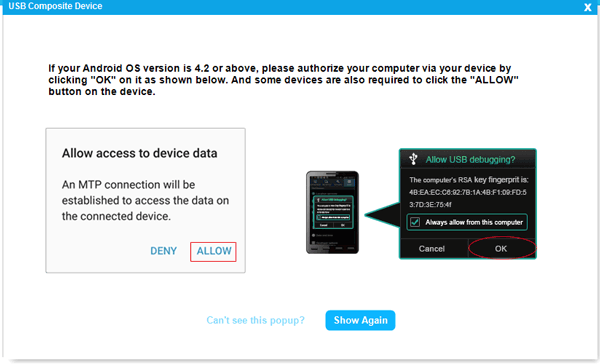
(5) Ahora el software comienza a instalar Coolmuster Android Assistant (Android Versión) en su teléfono Android para establecer la conexión.
Paso 2: Escanear datos en el dispositivo Android
Una vez que el software haya reconocido su teléfono Android con éxito, elija el tipo de archivo que desea recuperar y haga clic en "Siguiente" para escanear los datos Android.

Atención: Es necesario rootear el teléfono Android antes de que el software tenga los permisos para escanear contactos y SMS de su dispositivo Android.
- Dispositivo Android rooteado: ¿Ya has rooteado tu teléfono Android? Simplemente siga las instrucciones en pantalla para otorgar permisos al software y continúe escaneando datos Android.
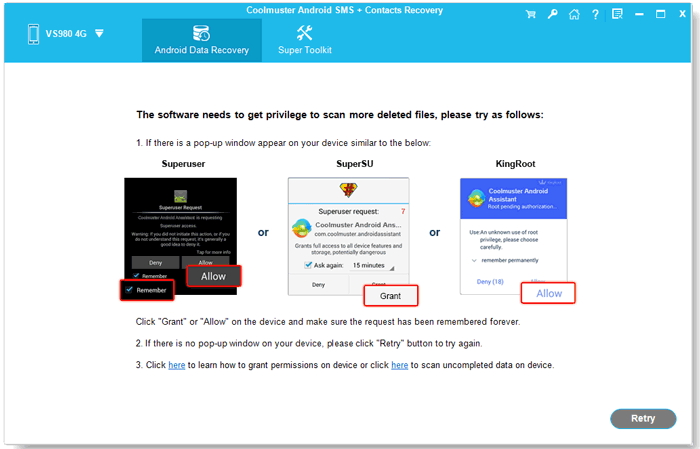
- Dispositivo Android no rooteado: ¿No ha rooteado su dispositivo Android? Rootea tu dispositivo Android de forma segura ahora antes de que el software comience a escanear datos en tu teléfono Android .
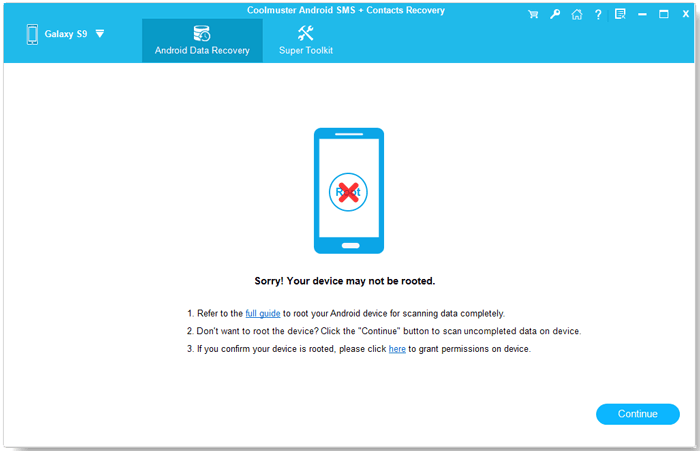
Paso 3: Previsualiza y selecciona SMS o Contactos
Todos los mensajes de texto y contactos existentes y perdidos en este teléfono Android se escanearán pronto. Haga clic para abrir la carpeta "Contactos" o "Mensajes" y obtenga una vista previa de los elementos detallados en la ventana derecha.
Recuperar contactos de Android:

Recuperar mensajes de texto de Android:

Paso 4: Iniciar el proceso de recuperación
Marque los contactos y mensajes de texto que desea recuperar o respaldar, luego haga clic en el botón "Recuperar" para guardarlos en su computadora con un solo clic.
Todos los contactos y mensajes de texto recuperados se pueden guardar como un archivo HTML o XML legible y editable. Puede hacer una copia de seguridad de ellos en su computadora para usarlos más adelante o volver a sincronizarlos con su teléfono Android una vez más.
Video Tutorial
